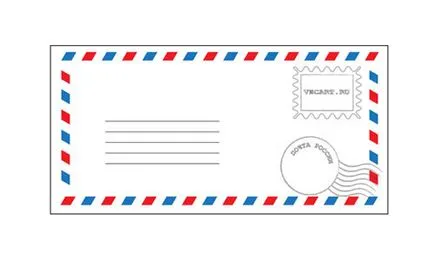Как да създадете един плик в Adobe Illustrator, vecart - уроци Adobe Illustrator
В този урок ще напише пост плик без използването на сложни ефекти. Имаме нужда от прости форми и nekolko прости функции, предлагани от Adobe Illustrator. Ние ще използваме Tool инструмент сегмент на линията, срязване Tool, Transform ZigZag. Нека работим с контура.
1. Създайте нов документ и използване на правоъгълник Tool начертайте правоъгълник измерване инструмент 400 от 200 пиксела.
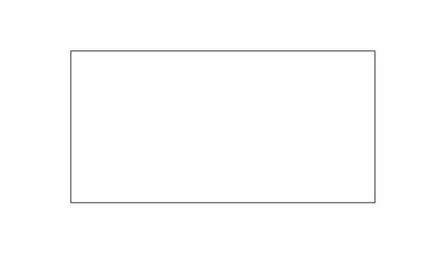
2. Вземете инструмента Tool сегмент на линията и да се създаде линия вътре в плика.
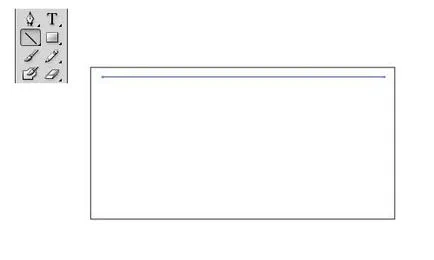
3. Панели Ход питат ширина на линията (10pt) и пуснати за проверка в параграф прекъсната линия. Благодарение на прекъснатата линия (2pt) ще бъде създаден.
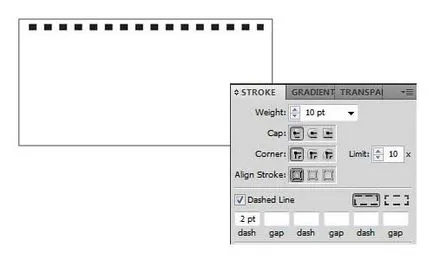
4. Изберете реда, създаден в раздела на обекта, изберете елемента Expand, като по този начин го трансформира в криви. Кликнете два пъти върху инструмента за срязване инструмент се нарича параметрите на този инструмент. В прозореца, който се появява, определете ъгъла.
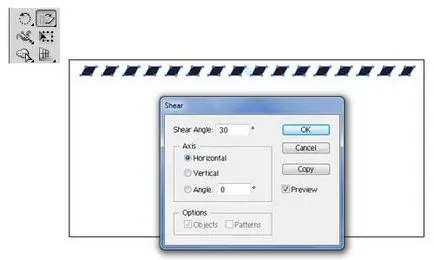
5. Копие на получената прекъснатата линия от всички страни на плика и премахване на излишните елементи с инструмент Direct Инструмент за избор.
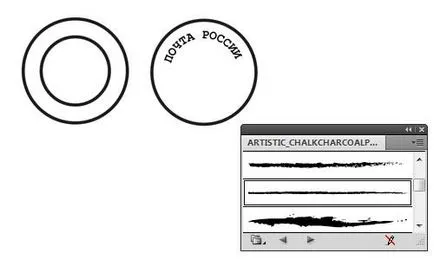
7. Вземете Pen Tool и създайте izgibistuyu линия. Е натиснат клавиша Alt и го плъзнете надолу, като по този начин се създава копие. Ние натиснете Ctrl + D за да създадете желания брой копия линия. Приложи, за да ги четката от preiduschego стъпка.
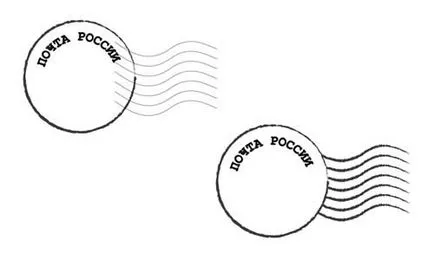
8. Сега за марката. Създаване на два правоъгълника. Изберете външния панел и Effect> Distort Трансформация, изберете елемента Зиг Заг. В отворилия се прозорец на зададените параметри izkazheniya както е показано на фигурата по-долу.
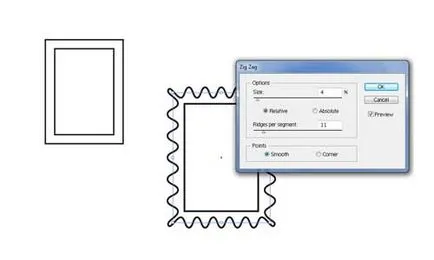
9. Добавяне на цвят Създава форми и те са поставени на правилните места.